Tipps und Tricks rund um Word
Suchen und Ersetzen von Absatzmarken
In Dokumenten, in denen jede Zeile mit einer Absatzmarke abgeschlossen wurde, müssen Sie zuerst eine Analyse machen, bevor Sie sich an das Löschen wagen können:
- Enden die Zeilen mit Leerschritt plus Absatzmarke?
Dann ersetzen Sie die Absatzmarke durch "Nichts" - sie wird gelöscht - Enden die Zeilen mit einer Absatzmarke unmittelbar hinter dem letzten Wort?
Dann ersetzen Sie die Absatzmarke durch einen Leerschritt - Gibt es Sonderfälle wie Trennstriche?
Das müssen Sie gesondert behandeln, in der Regel ist hier Handarbeit angesagt
Im Beispiel unten sehen Sie gelb markiert die Stellen, die später mit einer Absatzmarke getrennt werden müssen - hier gilt: ersetze zwei Absatzmarken durch eine.
In blau markiert sehen Sie das Zeilenende - ohne Leerschritt. Ich muss also meine Absatzmarken durch einen Leerschritt ersetzen.
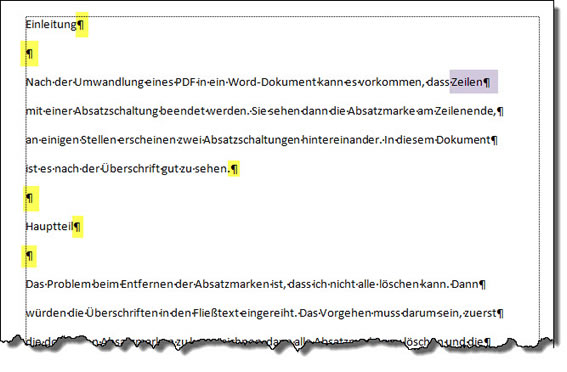 |
|
Schritt 1: Suche nach doppelten Absatzmarken und ersetze sie durch eine eindeutigen Platzhaltertext Klicken Sie im Dialog "Ersetzen" auf "Erweitern" und dann unten auf Sonderformat. Wählen Sie zweimal "Absatzmarke" |
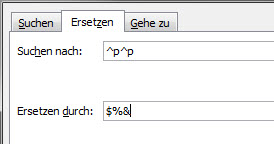 |
Vorsicht! Wählen Sie nicht "Absatzbuchstabe" - das sucht nach dem Sonderzeichen für den Absatz. Bei "Ersetzen durch" geben Sie eine Zeichenfolge ein, die garantiert nicht vorkommt - beispielsweise $%&
|
|
Schritt 2: Suche nach Absatzmarken und ersetze sie durch einen Leerschritt. Tippen Sie ihn einfach ein. Suchen Sie nach einer Absatzmarke und lassen Sie "Ersetzen durch" leer.
|
 |
| Oben sehen Sie den Text nachdem beides ersetzt wurde. Anstelle von zwei Absatzmarken finden Sie meinen Platzhaltertext. | |
Schritt 3: Suche den Platzhaltertext und ersetze ihn durch eine Absatzmarke
|
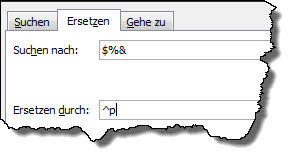 |
Und das ist der Endzustandt:
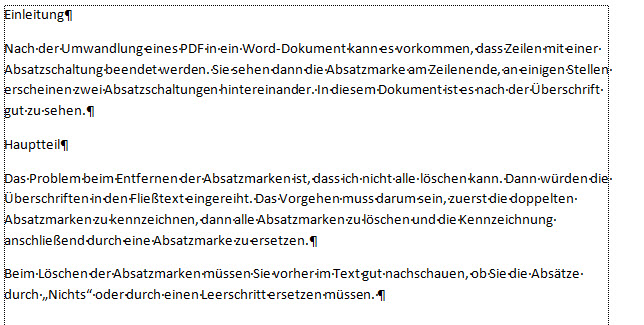 |
13.08.2012
